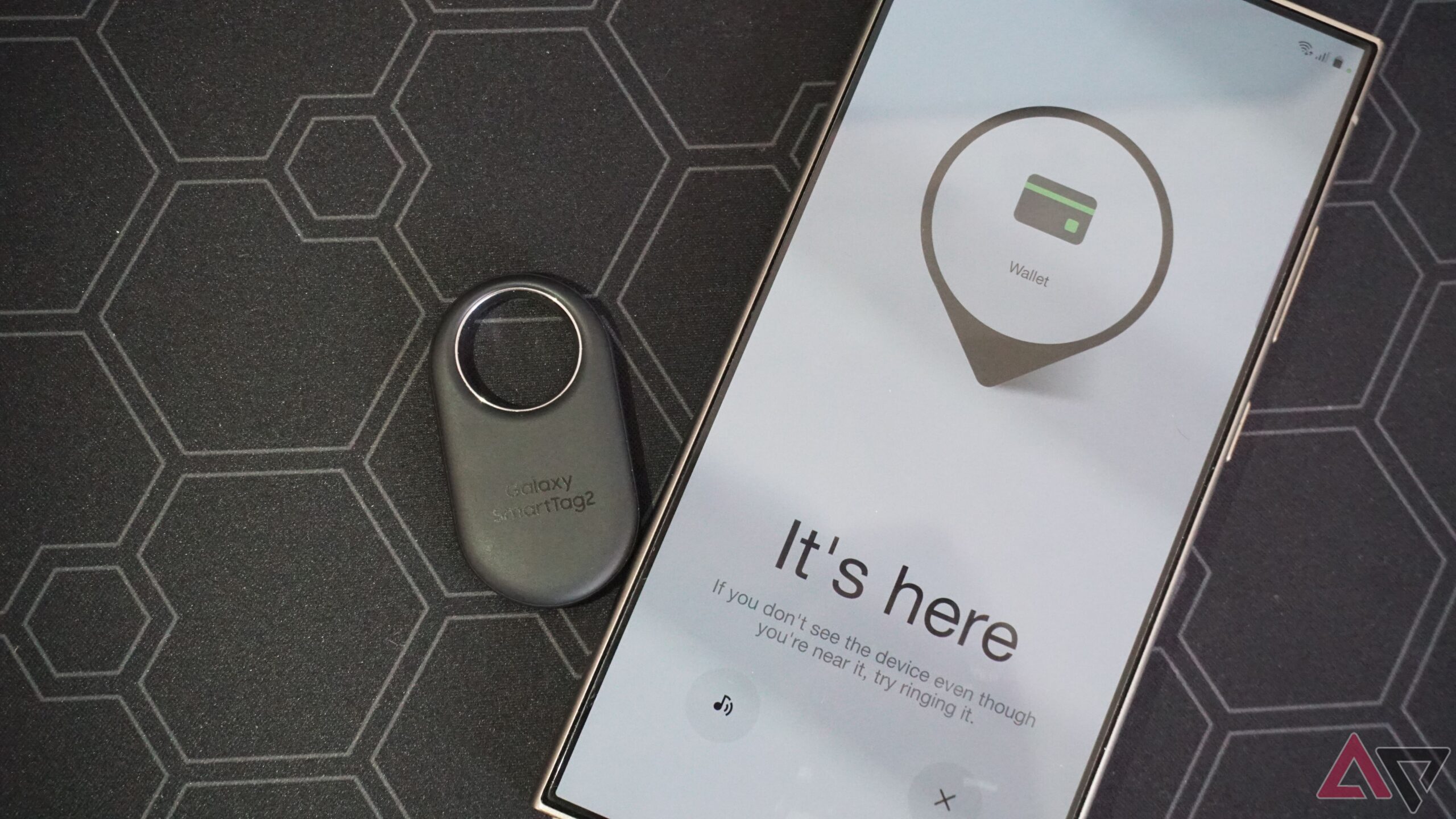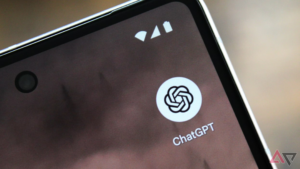O Samsung Galaxy Z Fold 6 oferece uma promessa incrível. Esses telefones têm telas fantásticas, exibem uma tela Dynamic AMOLED de 7,6 polegadas e têm até 2.600 nits de brilho máximo. A Samsung se esforçou para projetá-los o mais finos e compactos possível, tornando-os ótimos para o uso diário. Assim como a linha premium de telefones da Samsung, o Galaxy Z Fold 6 não é imune a problemas. Você pode ter problemas de software, travamentos de aplicativos, consumo inesperado de bateria e perda de rede. Este guia se concentra nesses desafios comuns e nas melhores maneiras de repará-los.

Leia nossa análise
Análise: O Galaxy Z Fold 6 tirou a vantagem da Samsung na corrida dos dobráveis
Uma verdadeira situação de tartaruga e lebre
Problemas comuns com o Samsung Galaxy Z Fold 6
Há uma possibilidade de seu Samsung Galaxy Z Fold 6 ter problemas. Os problemas comuns que você pode encontrar são os seguintes:
- Display e dobradiça quebrados
- Notificações atrasadas
- Problemas de conexão Wi-Fi
- Problemas de conexão Bluetooth
- Consumo de bateria
- Tela escurecida
- Os aplicativos não funcionam corretamente, incluindo congelamento, travamento e falta de resposta
Verifique se há atualizações de software
Configurar um novo Galaxy Z Fold 6 leva tempo. Você ainda pode precisar atualizar o software da configuração inicial. Há uma maneira fácil de verificar se uma nova atualização de software está disponível. Abrir Samsung configurações, selecione Atualização de softwareentão toque Baixar e instalar. Verificar se seu dobrável está atualizado garante que ele receba os patches de segurança e correções de bugs mais recentes, além de corrigir problemas de desempenho.
Reinicie seu Samsung Galaxy Z Fold 6
Reiniciar seu Galaxy Z Fold 6 é uma solução simples que pode resolver muitos problemas. Reiniciar seu dispositivo Samsung encerra todos os processos em segundo plano que podem deixar seu telefone lento, limpa arquivos temporários e permite que as alterações do sistema tenham efeito total. Também pode aliviar problemas de aquecimento e consumo de bateria de processos que não foram fechados corretamente.
Para reiniciar o seu Galaxy Z Fold 6, segure o lado e volume baixo botões simultaneamente e, em seguida, selecione Reiniciar no menu Opções de energia.
Você também pode comandar o Bixby para reiniciar seu Galaxy Z Fold 5. Diga: “Ei Bixby, reinicie o telefone”.
Atualize suas configurações de notificação
Notificações atrasadas podem acontecer por vários motivos. Por um lado, você ainda pode precisar desabilitar Não perturbe modo de suas configurações de Notificação. Ou dois, se você não usou um aplicativo regularmente, a Samsung coloca esses aplicativos em hibernação profunda para limitar a atividade em segundo plano e o uso de permissão, além de silenciar notificações. Como resultado, as notificações de aplicativos em hibernação profunda são bloqueadas. Você pode ativar esses aplicativos no menu Aplicativo ou nas configurações da Bateria. Veja como fazer isso:
- Abrir Configurações.
- Tocar Bateria.
- Selecione Limites de uso em segundo plano.
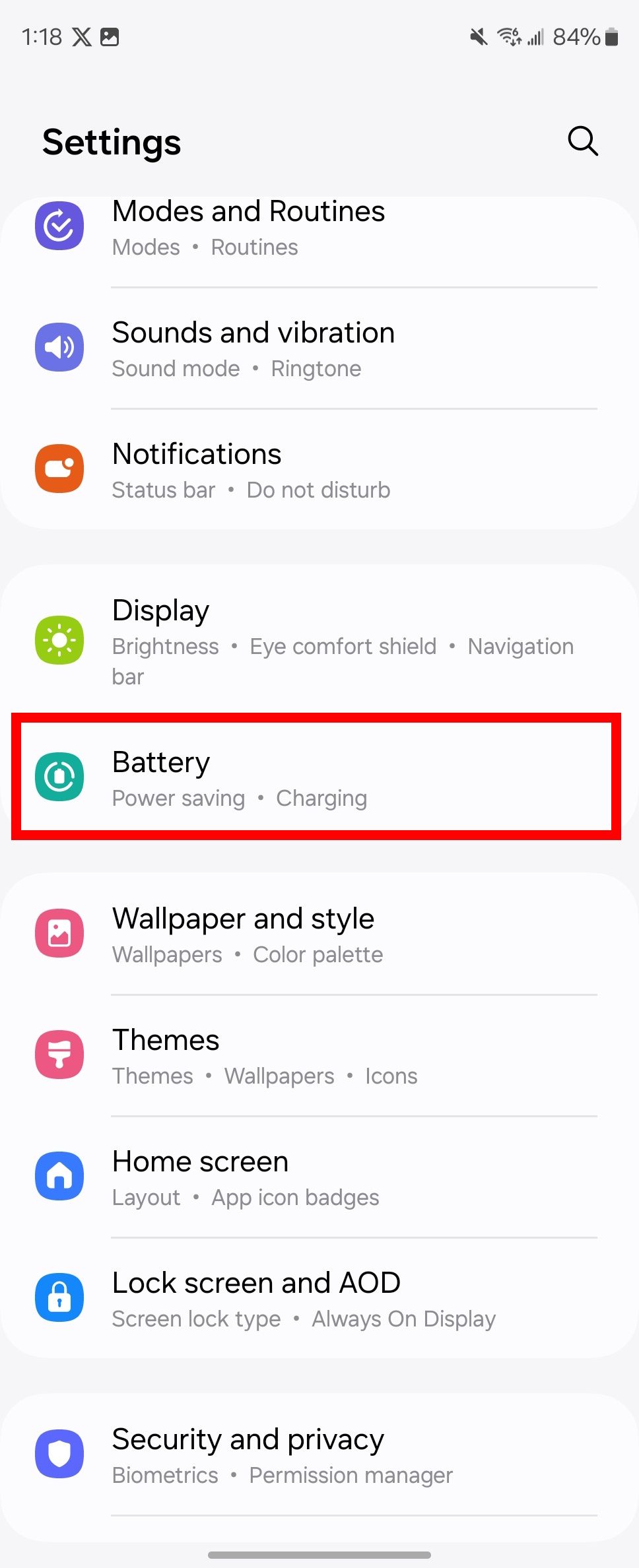
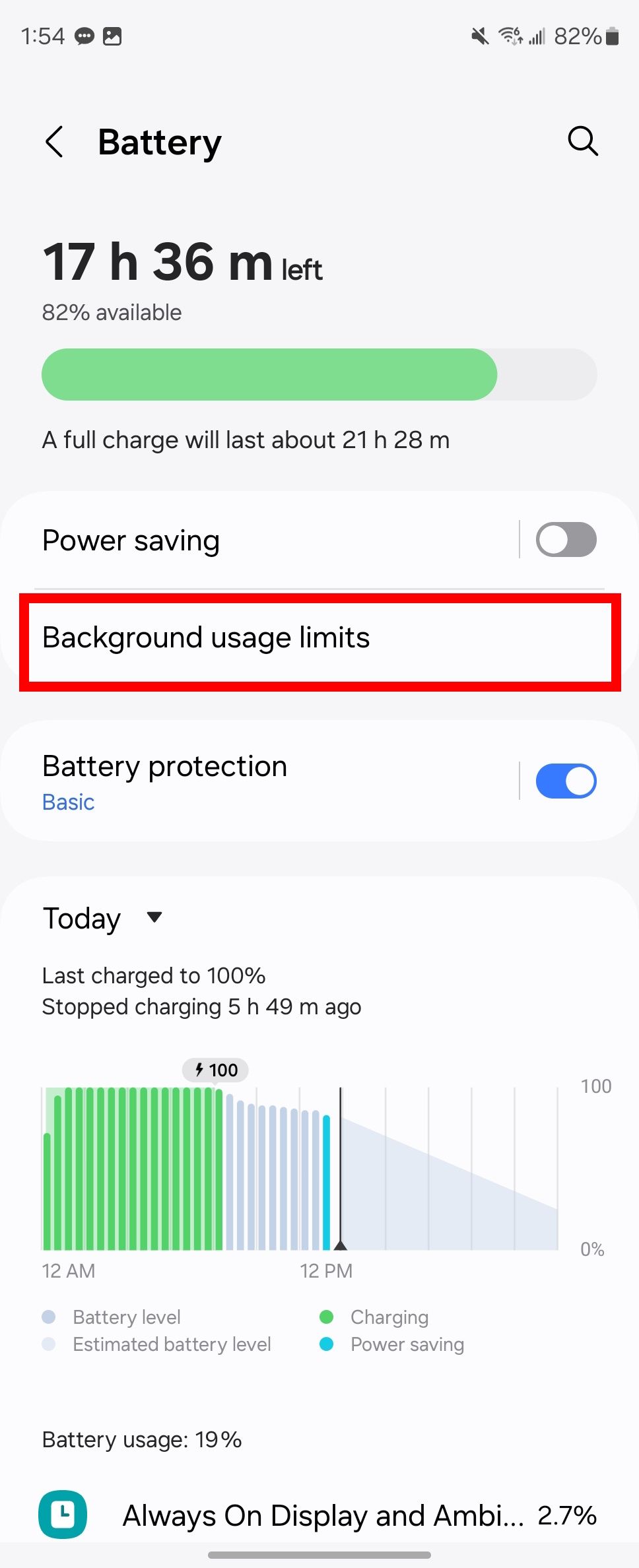
- Tocar Aplicativos para dormir profundamente.
- Selecione um aplicativo e toque em Habilitar.
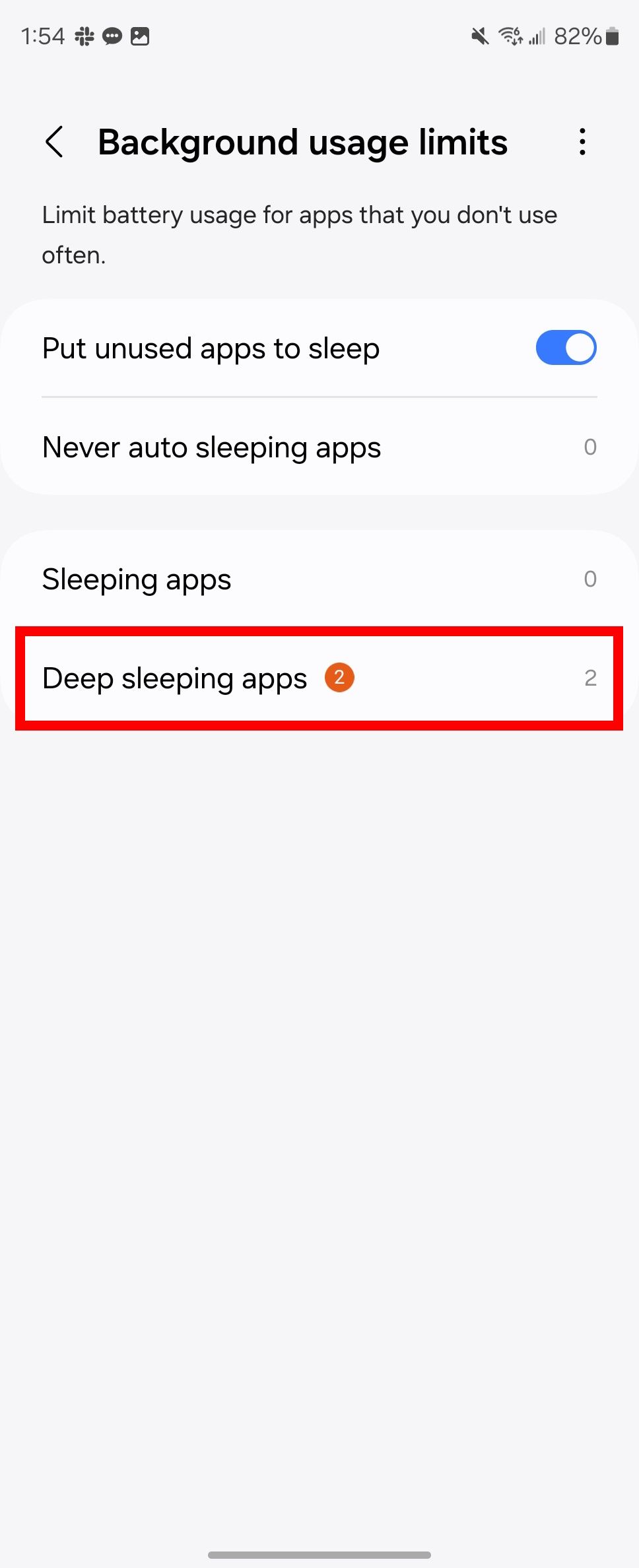
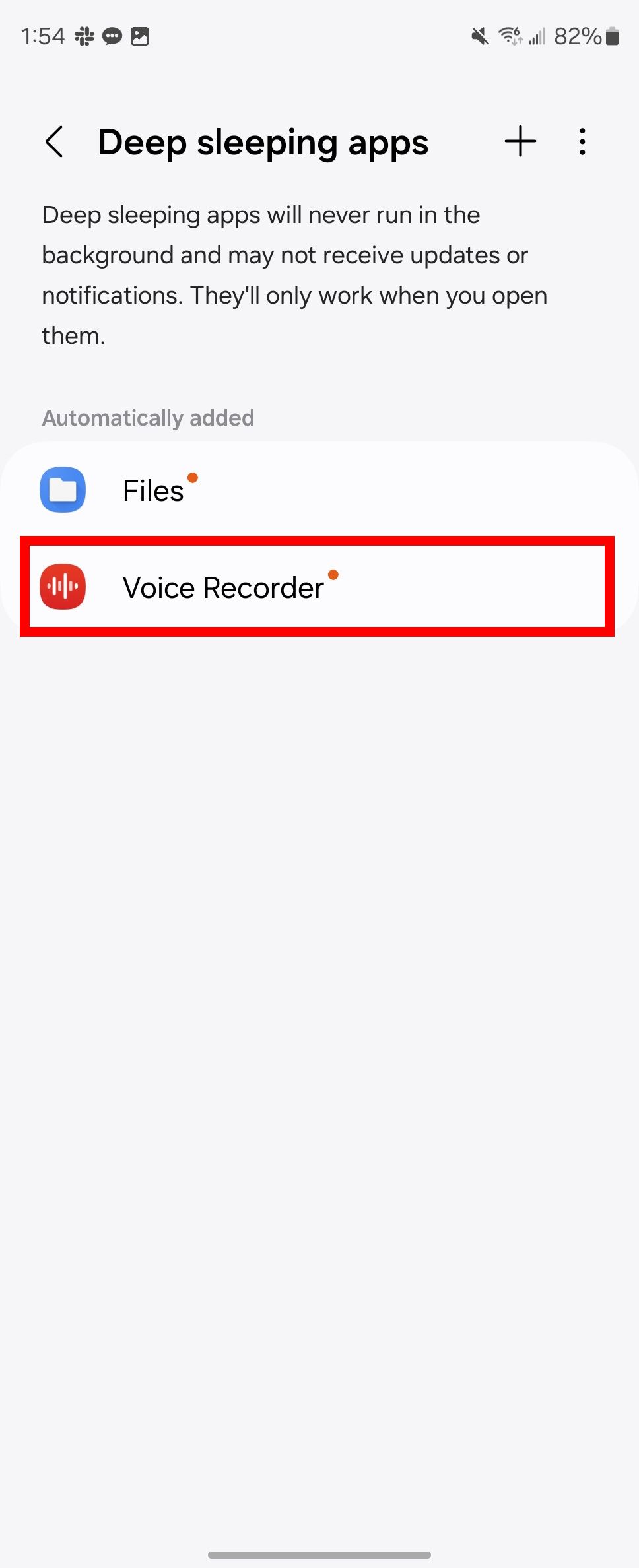
No menu do seu aplicativo:
- Abrir Configurações.
- Tocar Aplicativos.
- Selecione um aplicativo e toque em Notificações nas informações do aplicativo.
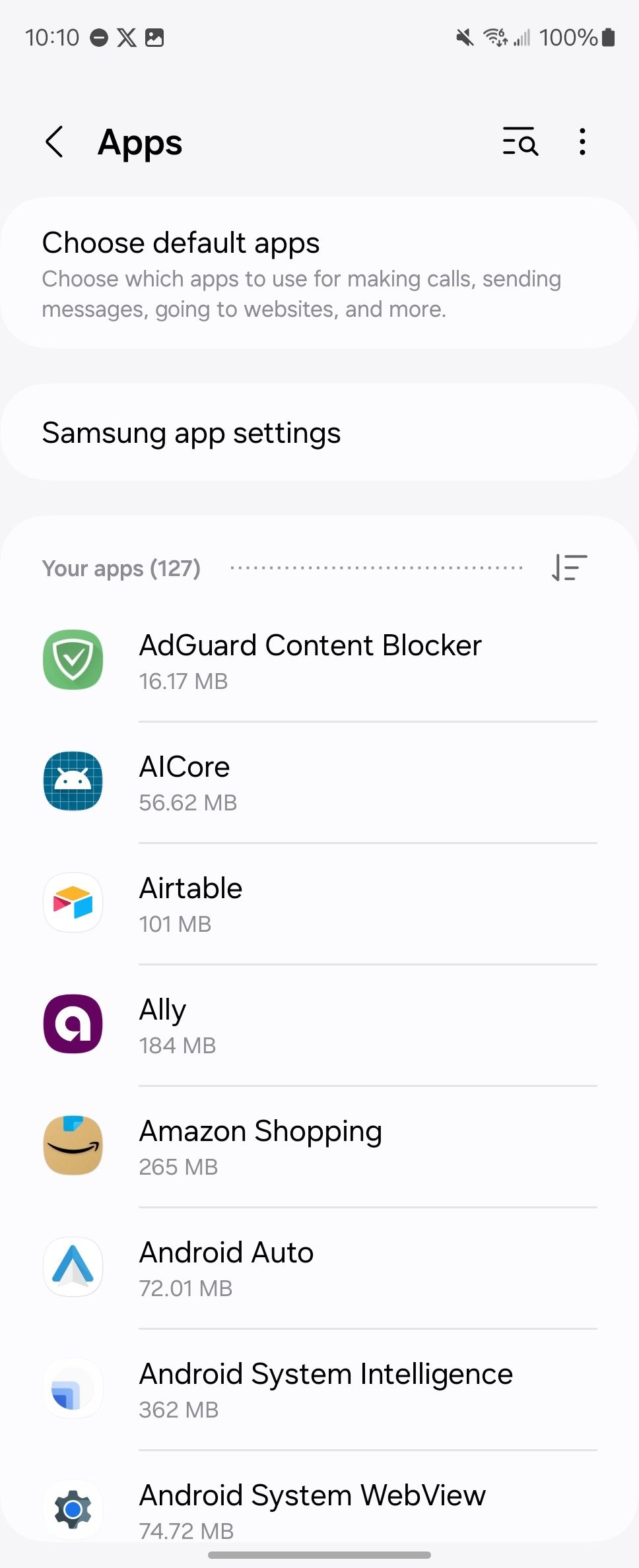
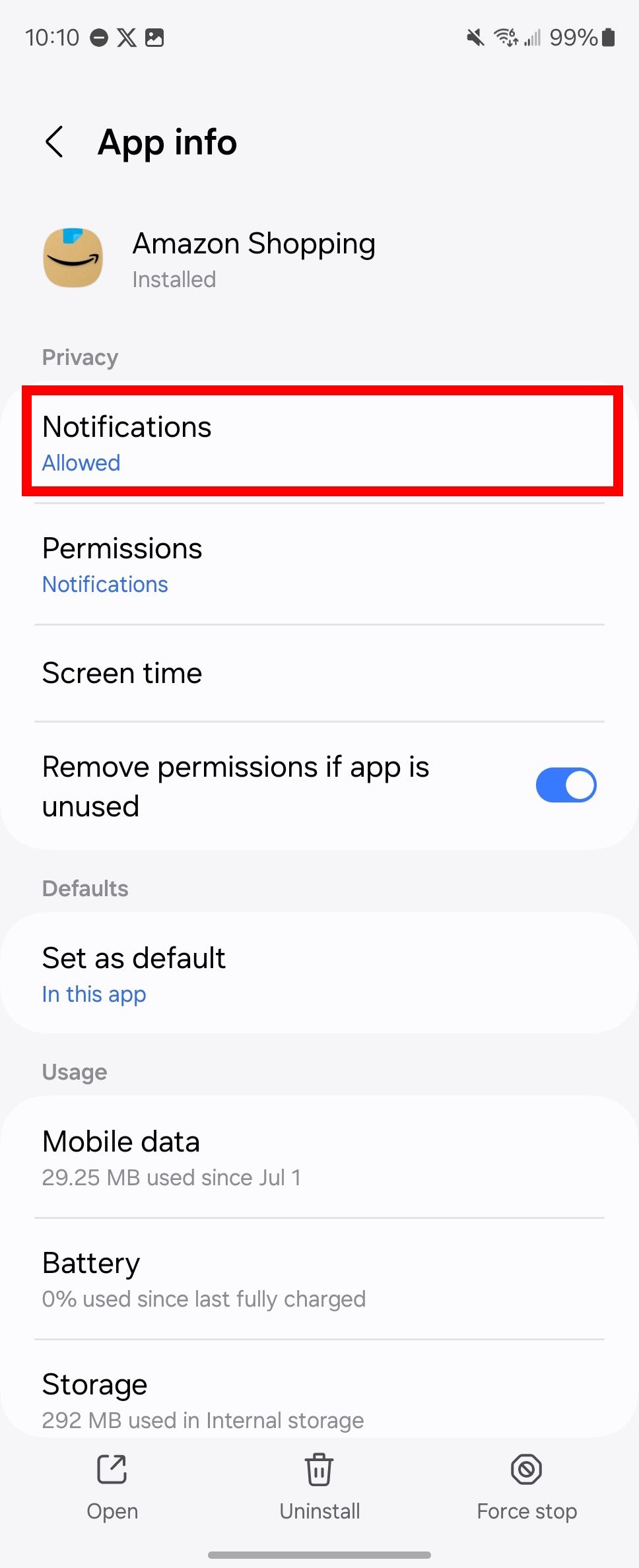
- Ativar/desativar Permitir notificações.
Alternativamente, selecione
Configurações
>
Notificações
>
Notificações de aplicativo
para selecionar aplicativos em massa.
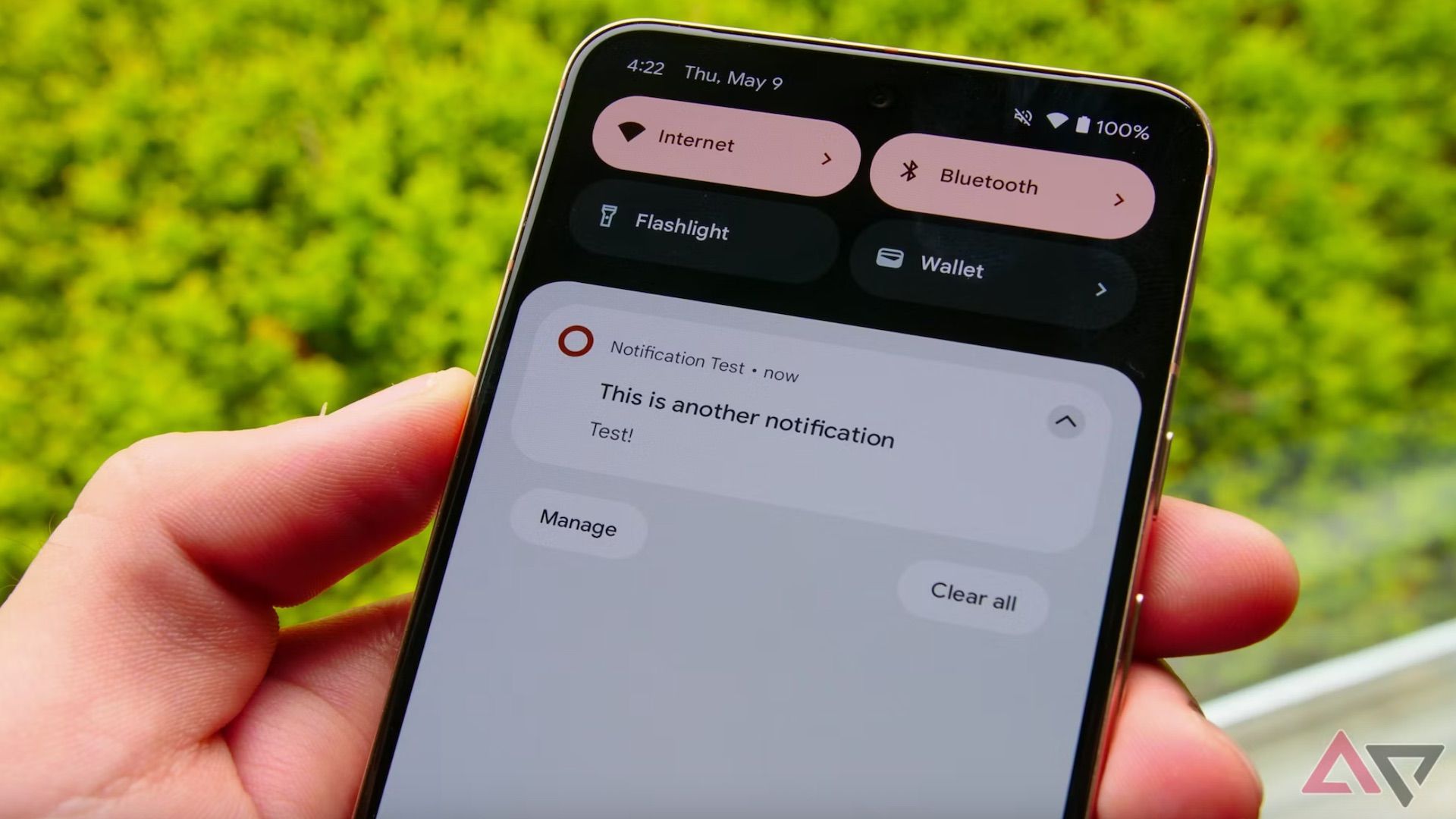
Relacionado
16 problemas comuns de notificação do Android e como corrigi-los
Mantenha-se informado no seu telefone Android
Gerencie as permissões do seu aplicativo
Se seus aplicativos não estiverem funcionando corretamente, pode ser porque você não habilitou as permissões de aplicativo adequadas. Para gerenciar permissões, leia as etapas abaixo:
- Vá para Configurações.
- Tocar Aplicativos.
- Escolha um aplicativo.
- Tocar Permissões.
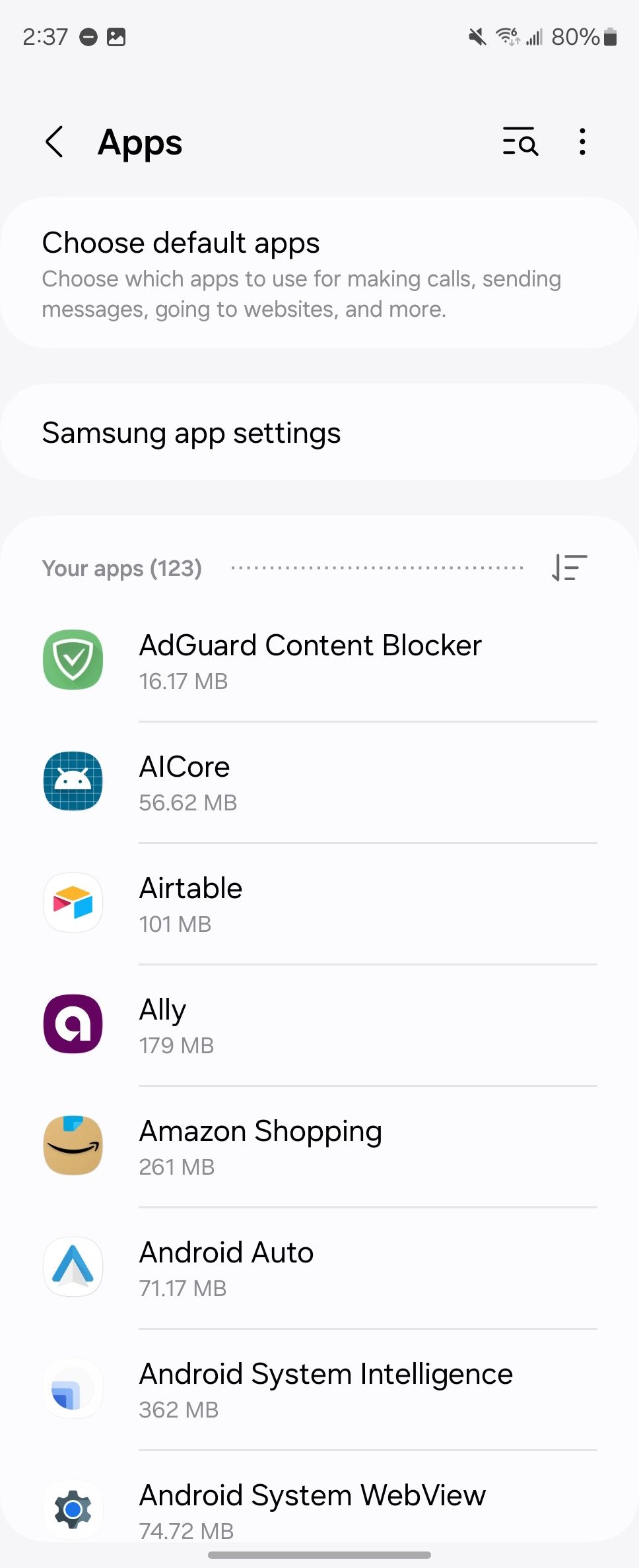
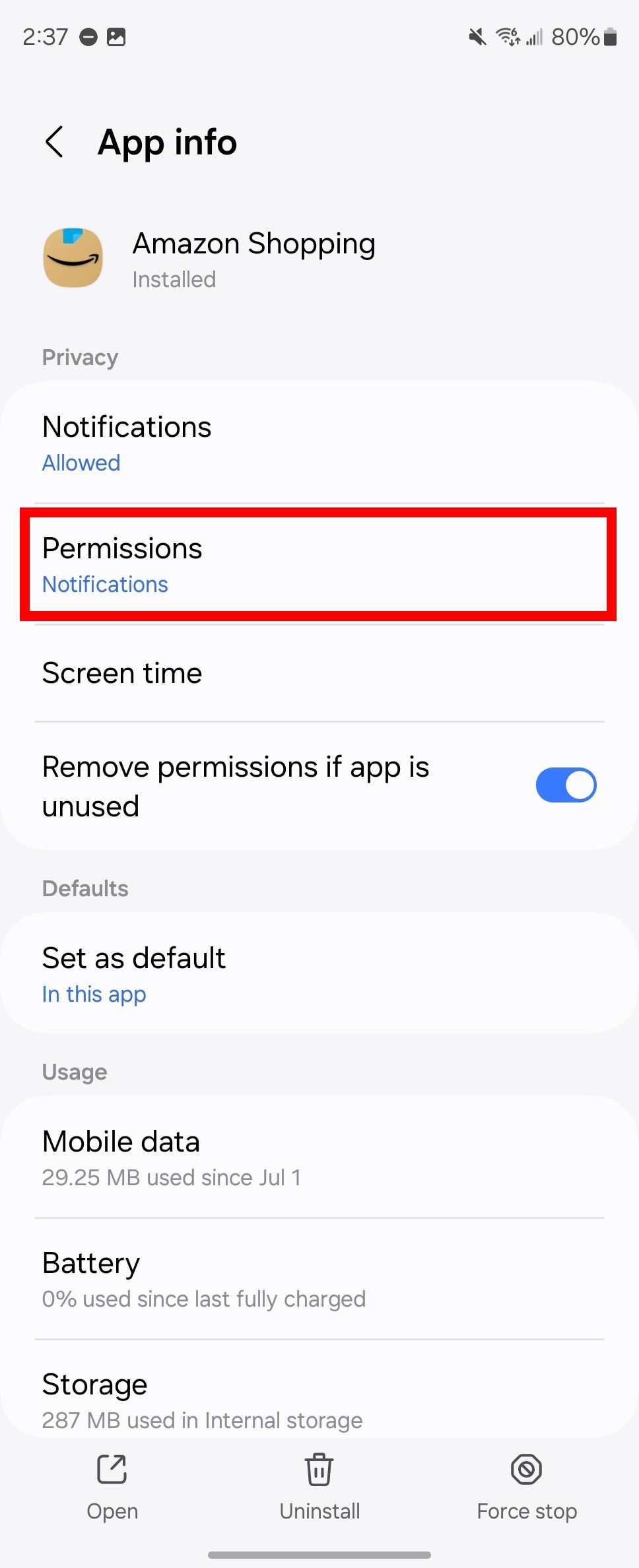
- Selecione as permissões necessárias e toque em Permitir somente durante o uso do aplicativo ou Pergunte sempre.
Visita
Configurações
>
Localização
>
Permissões do aplicativo
para definir permissões de localização.
Redefinir sua conexão Bluetooth
Problemas de conexão Bluetooth podem ocorrer ao instalar novos fones de ouvido, alto-falantes, headsets e wearables sem fio. Alguns fatores podem contribuir para problemas de conexão Bluetooth. O primeiro é um problema com o software do dispositivo se ele não estiver atualizado ou se houver problemas de compatibilidade. Mas é provável que você tenha comprado seus novos alto-falantes ou fones de ouvido sem fio sabendo que eles funcionam com seu telefone. O segundo motivo mais comum é a interferência. Isso acontece se você tiver muitos dispositivos ou fatores ambientais que bloqueiam a comunicação do dispositivo.
A solução mais fácil é reiniciar o Galaxy Z Fold 6 e seu dispositivo. Em seguida, reinicie a conexão Bluetooth desligando-a e ligando-a novamente por meio do menu de acesso rápido ou das configurações de conexão. Se isso não funcionar, pareie novamente os dois dispositivos e veja se isso corrige o problema.
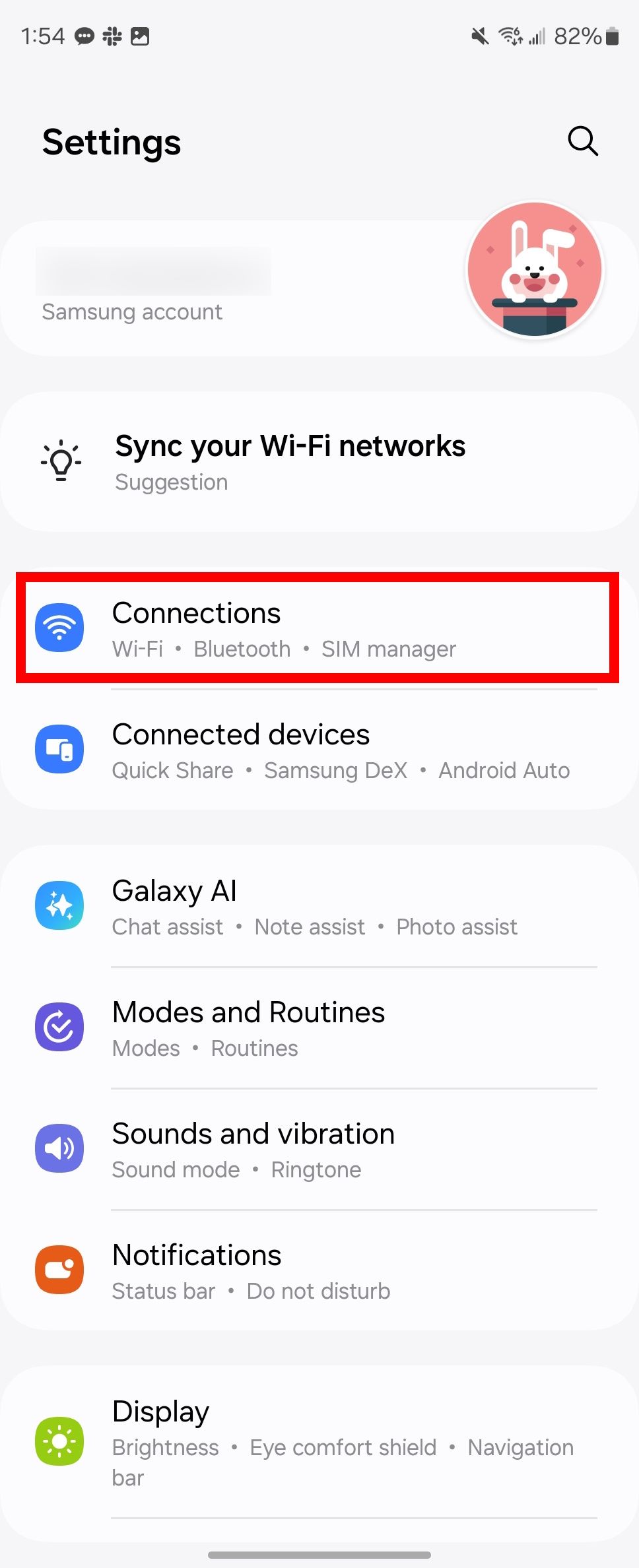
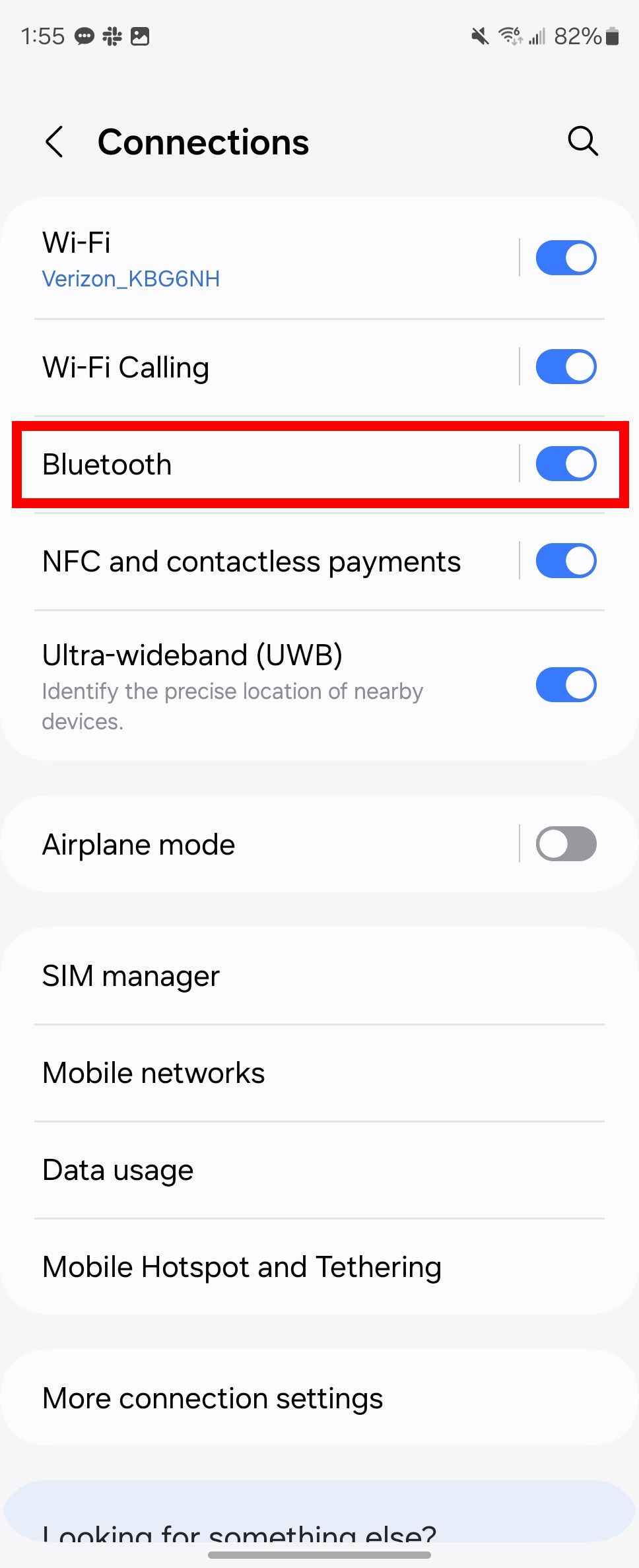
Alterar perfil de desempenho para leve
O Galaxy Z Fold 6 aguenta muita coisa. Ele foi otimizado para aguentar uma carga mais pesada do que a maioria dos telefones. Esses telefones têm 12 GB e são alimentados pelo chipset Snapdragon Gen 3 da Qualcomm. Mesmo com um suporte forte, seu dispositivo pode superaquecer, mesmo que não devesse. Você pode alterar o perfil de desempenho para leve para mitigar o calor e o consumo da bateria. Para saber como, confira as etapas abaixo.
- Vá para Configurações.
- Tocar Cuidados com o dispositivo.
- Tocar Perfil de desempenho.
- Selecione Luz.
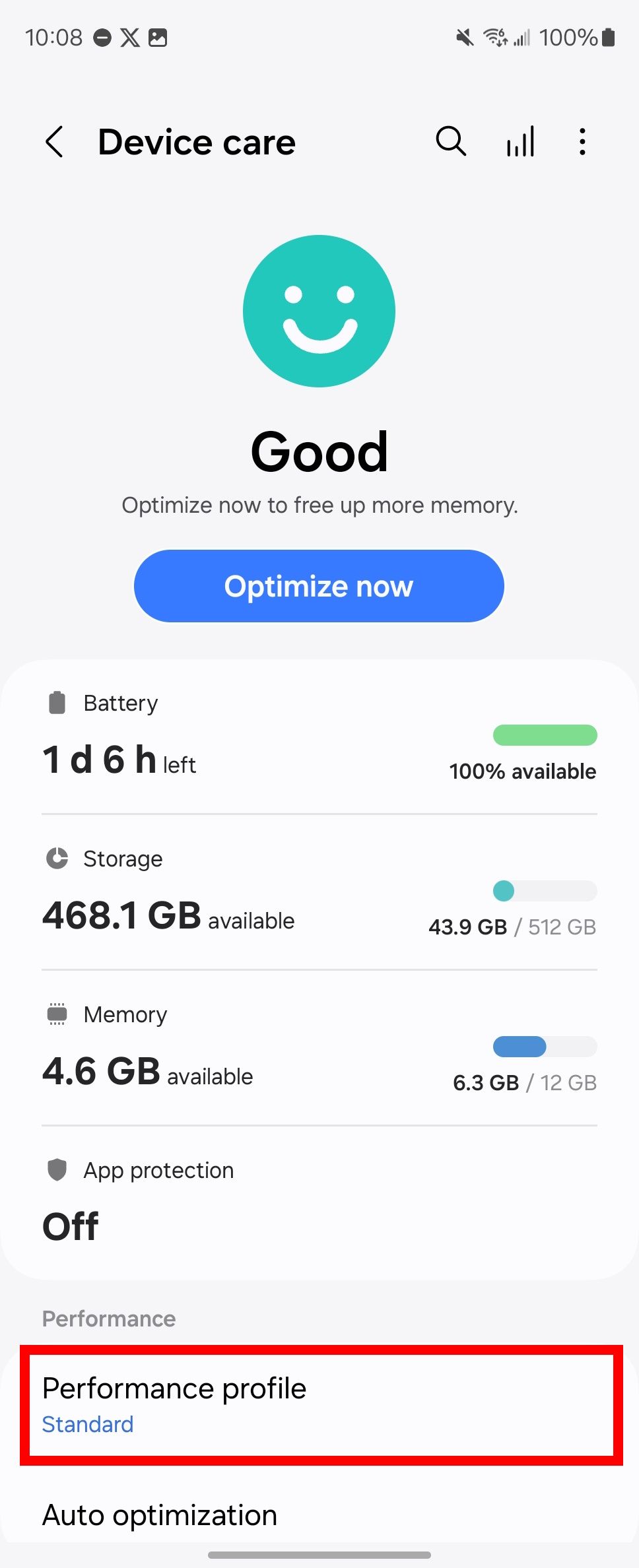

Redefina o Wi-Fi e altere suas configurações de rede
Nenhum dispositivo é imune a uma boa parcela de problemas de rede. No entanto, os problemas de rede podem ser causados pelo seu provedor de serviços de internet. Se você sabe que esse é apenas um problema com seu Galaxy Z Fold 6, redefina suas configurações, reinicie seu roteador ou ative o Wi-Fi Inteligente para resolver o problema. Veja como:
- Abrir Configurações
- Tocar Administração Geral
- Selecione Reiniciar > Redefinir as configurações de Wi-Fi e Bluetooth.
- Tocar Redefinir as configurações.
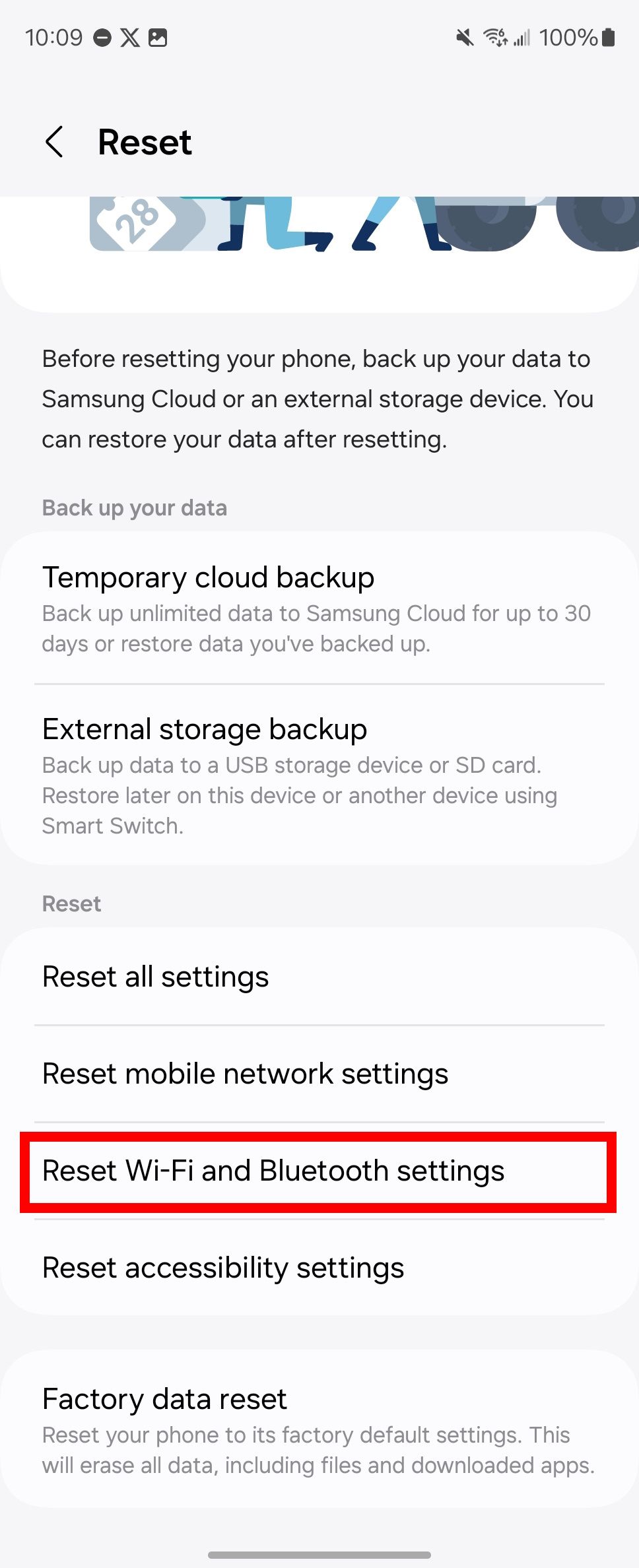
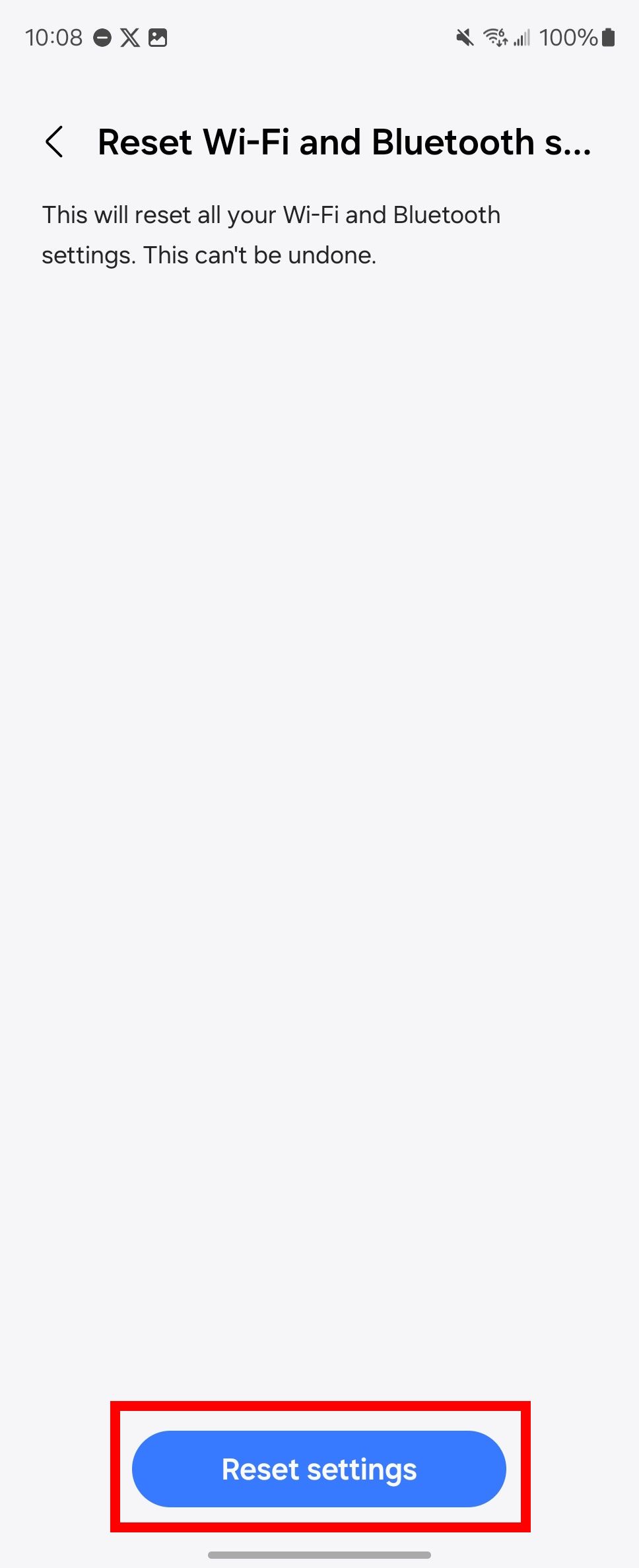
Habilitar Wi-Fi Inteligente
- Abrir Configurações.
- Tocar Conexões.
- Tocar Wi-fi.
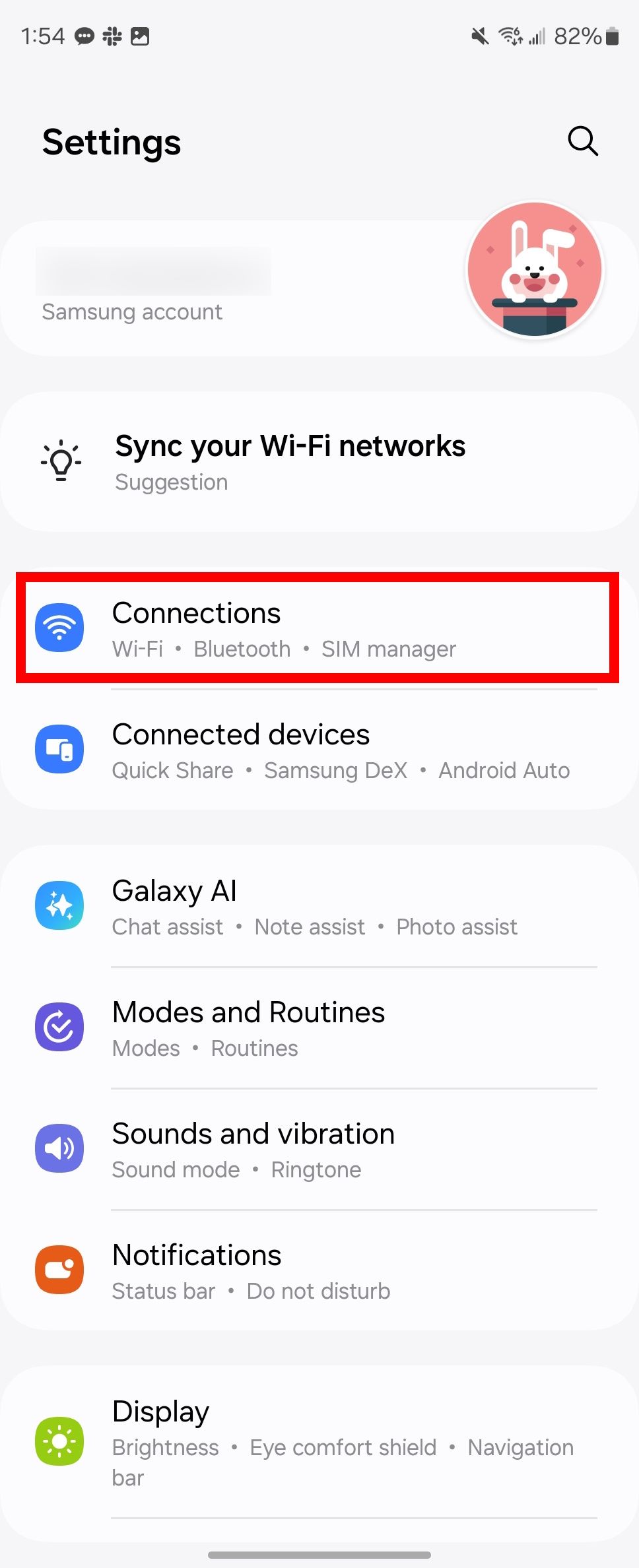
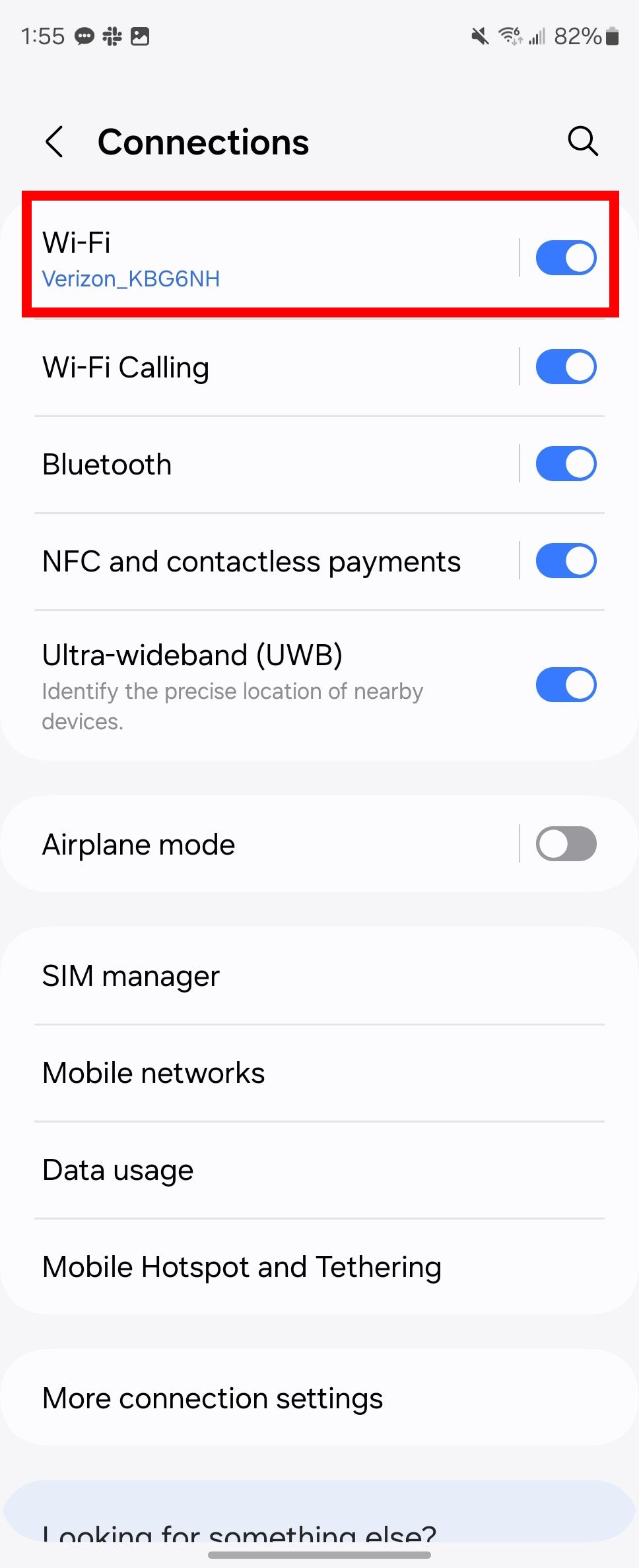
- Selecione os menu de estouro (o ícone de três pontos) no canto superior direito.
- Escolher Wi-Fi inteligente.
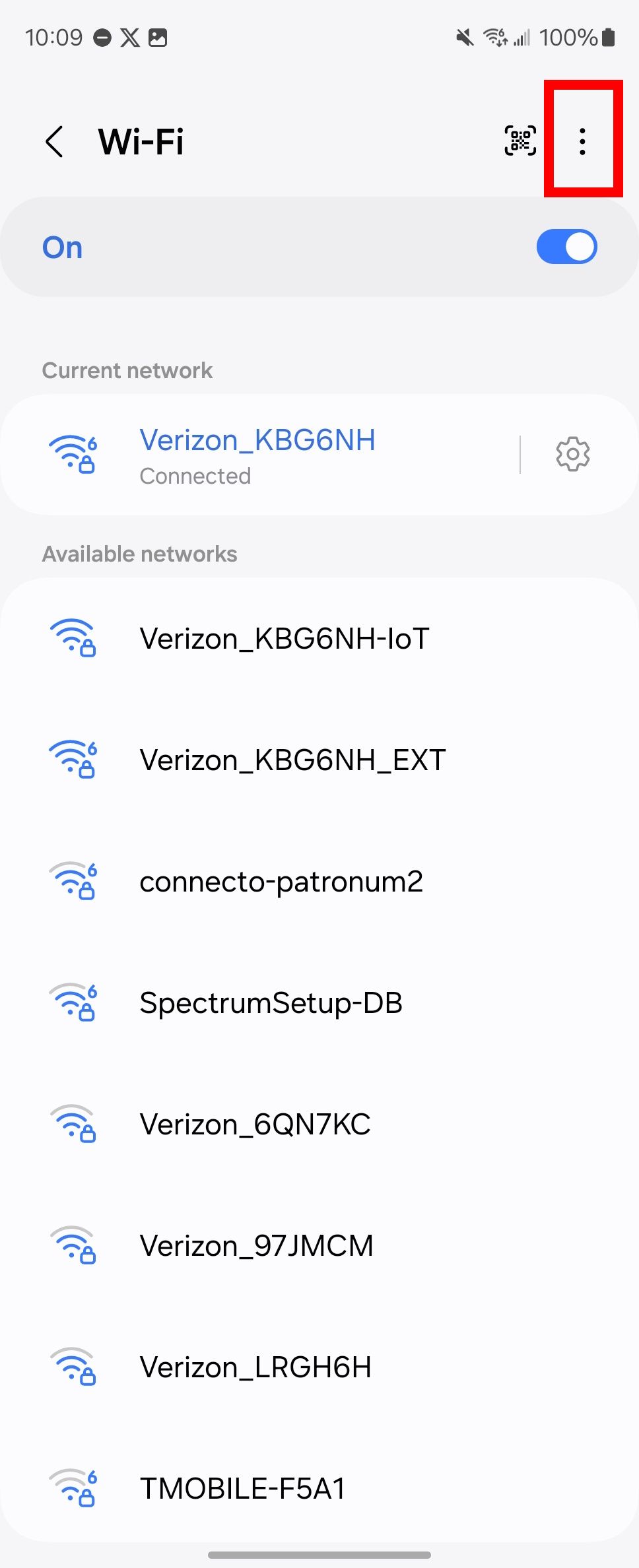
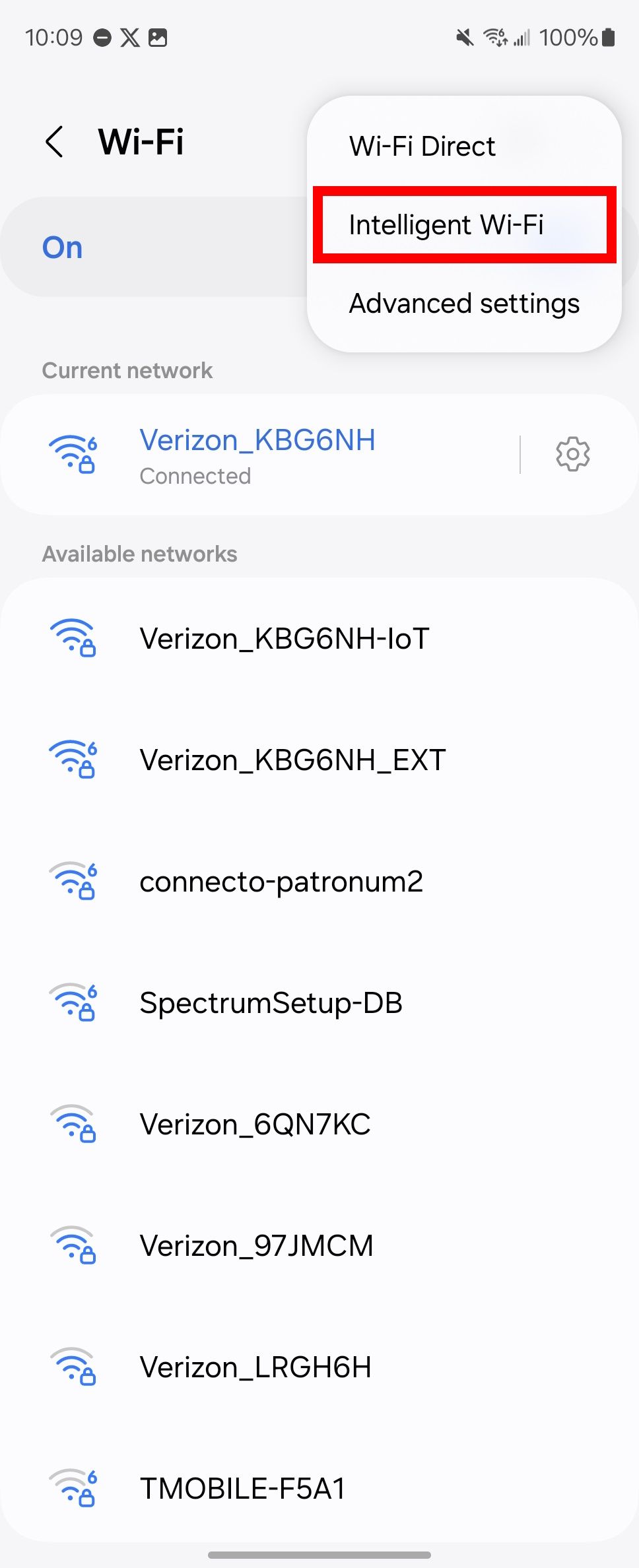
- Ativar/desativar Mudar para dados móveis e Priorize dados em tempo real.
Selecionando Mudar para dados móveis pode usar seus dados móveis se você estiver enfrentando uma conexão instável ou limitação de rede. Priorize dados em tempo real prioriza seus jogos, videochamadas e aplicativos que são mais sensíveis a lag. Ele dá ao seu dispositivo uma experiência mais suave, mas coloca menos recursos no uso de dados em segundo plano.

Relacionado
Qual é a diferença entre limitação e priorização de rede?
Os provedores podem limitar ou priorizar dados. Veja como cada um afeta você
Redefinir o brilho adaptável ou definir o brilho manualmente
O Galaxy Z Fold 6 tem uma tela principal de 7,6 polegadas e até 2.600 nits de brilho máximo. Você nunca obtém os nits exatos rotulados na folha de especificações. É apenas uma medição relativa. Se você sentir que a tela está muito escura, redefina a configuração de brilho adaptável ou desligue-a para alterar manualmente o brilho. O Galaxy Z Fold 6 também tem uma alternância para Brilho extra. Esteja ciente de que maximizar o brilho drena a bateria mais rápido. Abaixo, ensinamos como aumentar o brilho manualmente.
- Abrir Configurações.
- Tocar Mostrar.
- Desligar Brilho adaptável.
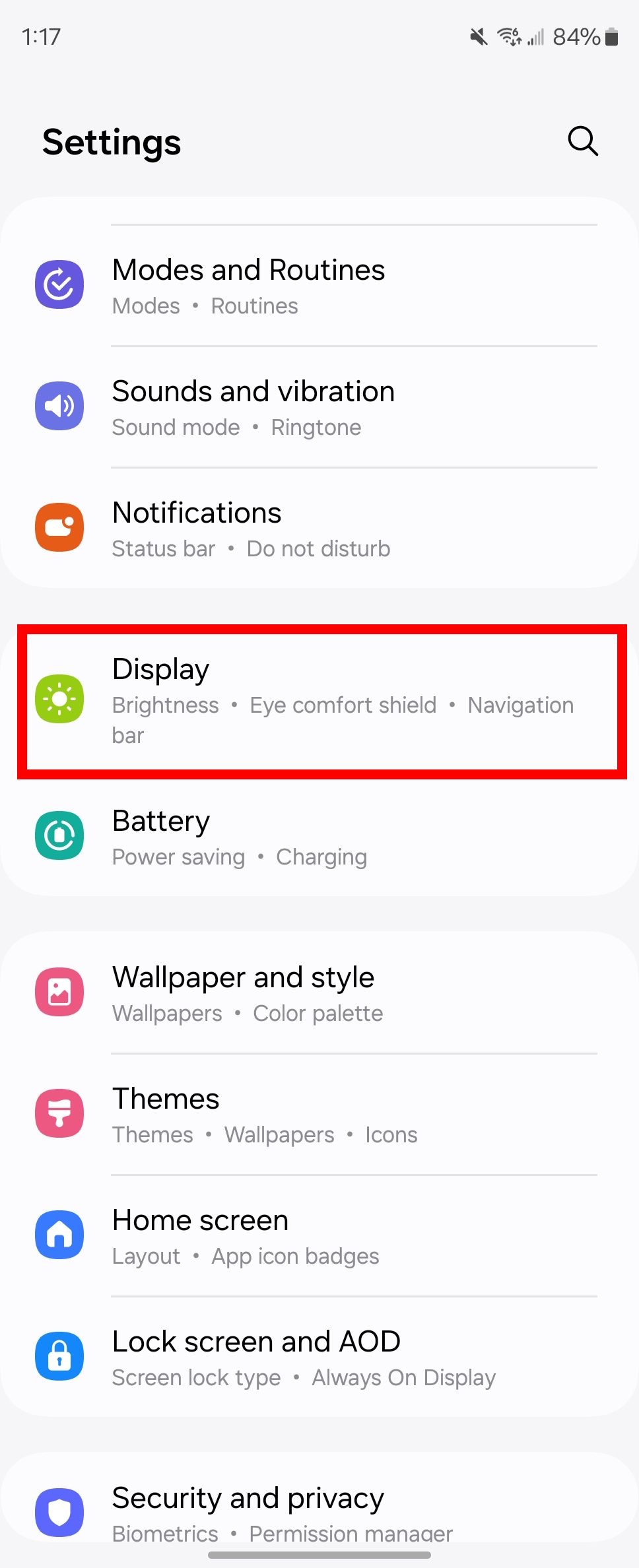
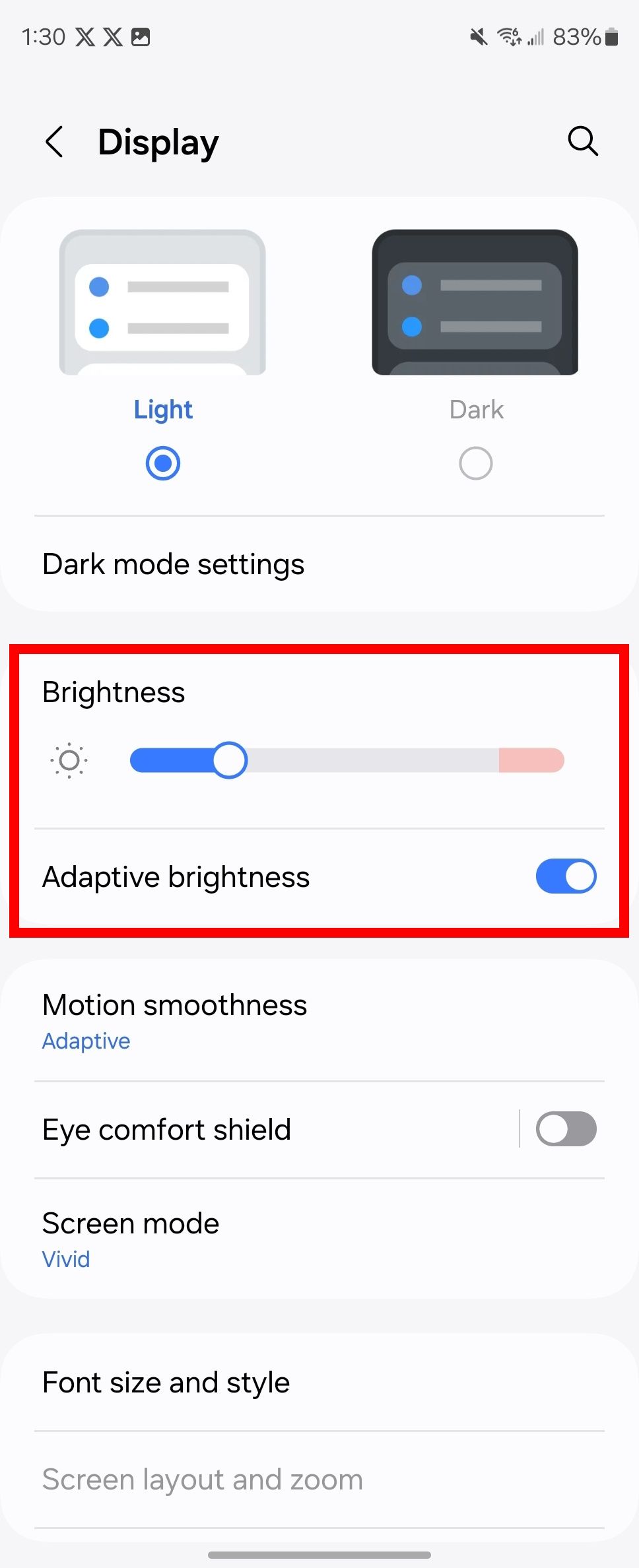
- Mova o Controle deslizante de brilho para a direita. Você também pode alterar manualmente o Brilho usando o menu de Acesso Rápido.
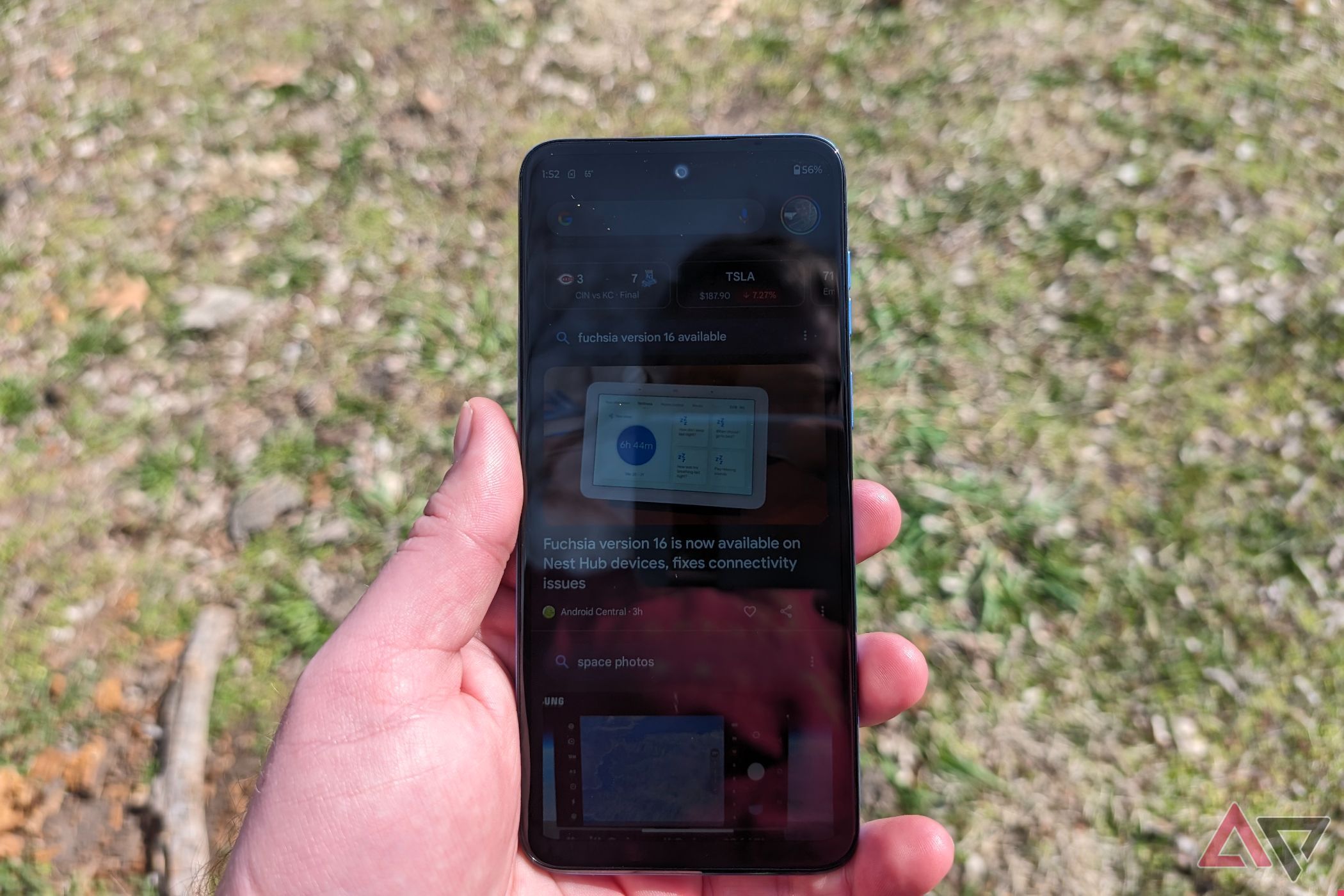
Relacionado
Como redefinir as configurações de brilho adaptável no seu telefone Android
O brilho adaptável é horrível, mas uma reinicialização rápida pode evitar as temidas explosões de tela
Soluções de emergência que você pode tentar
Estas são opções para esforços de última hora para consertar seu Galaxy Z Fold 6. Se você suspeita que é um problema de software, considere as seguintes correções:
- Inicializando o telefone no modo de segurança: Se você suspeitar que um aplicativo de terceiros esteja causando problemas, use o modo de segurança. Somente aplicativos do sistema são habilitados enquanto seu Galaxy Z Fold 6 está no modo de segurança.
- Reparar aplicativos com o menu de recuperação do Android: Use isso se você suspeitar que seus aplicativos de sistema não estão funcionando corretamente. Você também pode usar o modo de recuperação do Android para inicializar seu telefone no modo de segurança e executar uma redefinição de fábrica.
- Restauração de fábrica: Isso limpa todos os seus dados, e o software retorna ao seu estado original de desembalado. No entanto, você perde todas as suas contas e aplicativos. Portanto, é recomendável que você faça backup dos seus dados antes de usar esta opção.

Relacionado
Como usar o modo de recuperação do Android
Você pode realmente precisar usá-lo em seu dispositivo um dia
O que fazer se o seu Samsung Galaxy Z Fold 6 tiver uma tela ou dobradiça quebrada
A Samsung garantiu que o Galaxy Z Fold 6 era durável o suficiente para receber uma classificação IP48, mas acidentes acontecem. Entre em contato com o suporte da Samsung para reparos se você danificar sua tela ou dobradiça. Semelhante à política do Google para o Pixel Fold, a garantia deve cobrir isso, especialmente se o telefone for novo. Caso contrário, você pagará do seu bolso para uma oficina de reparo autorizada.

Samsung Galaxy Z Fold 6
O mais recente dobrável da Samsung segue algumas dicas do Galaxy S24 Ultra, com um design mais quadrado e um acabamento todo fosco. Ele apresenta uma tela de capa um pouco mais larga para uma experiência de digitação mais confortável, bem como novos recursos Galaxy AI e uma câmera ultra-wide atualizada.